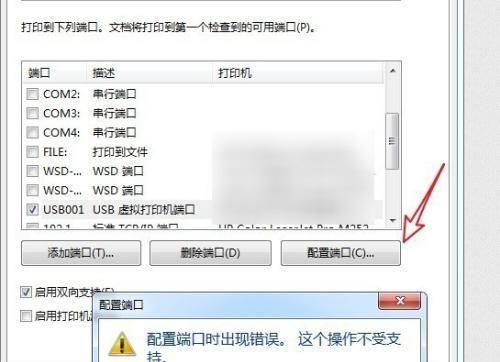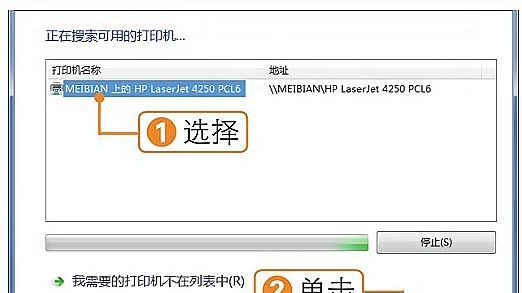在现代办公环境中,打印机是一个必不可少的工具。而共享打印机的设置方法对于多个用户同时使用一个打印设备,提高办公效率非常重要。本文将介绍一种简单实用的共享打印机IP设置方法,帮助读者快速了解和配置共享打印机。
1.创建本地连接:为了能够实现打印机的共享,首先需要在网络设置中创建本地连接。在控制面板中选择“网络和Internet”,然后点击“网络和共享中心”,选择“更改适配器设置”。右键点击本地连接,选择“属性”,然后勾选“文件和打印机共享”。
2.配置打印机共享:找到需要共享的打印机,在其属性设置中选择“共享”选项。在共享名称中输入一个易于识别的名称,并勾选“共享此打印机”。
3.查找其他电脑:在Windows操作系统中,可以通过查找其他电脑来连接共享打印机。在“开始”菜单中点击“计算机”,然后点击“网络”选项,就可以查看到已经设置为共享的打印机。
4.连接共享打印机:选择需要连接的共享打印机,右键点击并选择“连接”即可。
5.驱动安装:如果共享打印机的电脑没有安装相应的驱动程序,需要先进行驱动安装。可以从打印机制造商的官方网站下载并安装相应的驱动程序。
6.分享权限设置:在共享打印机设置完成后,可以在共享权限中对用户进行设置。可以选择允许或拒绝某些用户访问打印机,并设置相关权限。
7.添加网络打印机:在“开始”菜单中点击“设备和打印机”,选择“添加打印机”。选择“添加网络、无线或Bluetooth打印机”,系统将自动搜索可用的打印机。
8.IP设置:如果要手动设置共享打印机的IP地址,可以在网络设置中找到共享打印机,在其属性中选择“IPv4属性”。然后选择手动设置IP地址,并输入相应的IP地址、子网掩码和默认网关。
9.防火墙设置:为了确保共享打印机能够正常使用,需要在防火墙设置中允许共享打印机的访问。可以在防火墙设置中添加共享打印机的IP地址,以确保其能够通过防火墙。
10.打印测试页:在连接共享打印机后,可以进行打印测试页的操作,以确保打印机和连接正常。
11.网络打印机管理:在网络打印机管理中,可以对已连接的网络打印机进行管理和设置。可以查看已连接的打印机状态、打印任务队列等信息。
12.解决连接问题:如果在连接共享打印机的过程中遇到问题,可以尝试重新设置共享打印机、检查网络连接或重新安装驱动程序等方法来解决问题。
13.安全性注意事项:在进行共享打印机设置时,需要注意保护打印机和网络的安全。可以设置密码保护共享打印机或限制访问权限,以防止未经授权的用户访问打印机和相关信息。
14.更新驱动程序:定期更新打印机的驱动程序可以提高打印效果和稳定性。可以定期从制造商官方网站下载并安装最新的驱动程序。
15.维护和故障排除:及时进行打印机的维护和故障排除可以延长其使用寿命和提高工作效率。定期清洁打印机、检查连接线路和解决常见故障等操作都是必要的。
通过以上步骤,读者可以轻松地实现共享打印机的IP设置,使多个用户能够方便地共享一个打印设备。同时,注意安全和定期维护也是确保打印机正常工作的重要环节。希望本文能为读者提供一些有用的指导和帮助。